Како да растегнемо слику?
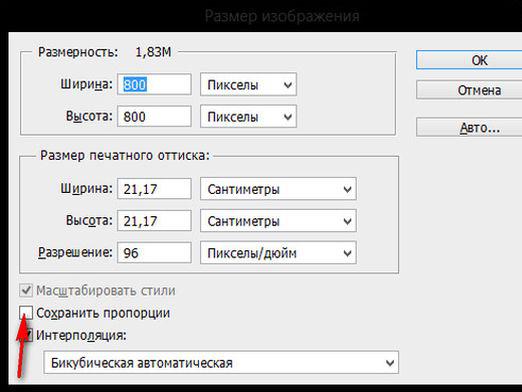
Сада многи већ имају дигиталне камере, саса којим можете узети што више слика колико желите. Али понекад нам треба тачно једна, али та мала слика, где смо успели да ухватимо неки значајан тренутак. Затим, како бисмо добили лепу слику са ове мале слике, користимо графички едитор и креирамо наше ремек-дело, да сазнамо како да растеземо слику на различите начине. На тај начин можете побољшати квалитет и величину било које фотографије или његовог фрагмента.
Како проширити слику у Пхотосхопу
Покрените едиторе слика. Отворите тражену слику у њему. Да бисте то урадили, кликните на ставку менија "Филе" и одаберите "Опен" или истовремено притиснути ЦТРЛ + О. Отвара се дијалошки оквир. У њему можете прегледати слике пре отварања. Изаберите жељену слику и кликните на дугме "Отвори".
У Пхотосхоп менију отворите одељак "Имаге" иизаберите ставку "Величина слике". Можете извршити сличну наредбу помоћу тастера АЛТ + ЦТРЛ + И. Видимо да је у прозору за подешавања на картици "Димензије" налазе 2 секције. Доњи је погоднији за рад са сликама које се штампају. Горња се користи за рад с сликама величине екрана.
Након постављања поља за потврду "Сачувајпропорције ", слика ће се пропорционално растегнути. Када се промени ширина, висина се аутоматски мења. Димензије се могу мењати у различитим јединицама - апсолутно и релативно (као проценат оригиналне величине). Изаберите јединице мере, подесите жељене вредности за нас, а затим притисните дугме "ОК".
Ако резултат није уређен, можемо то поништититрансформација комбинацијом (ЦТРЛ + З). Експериментирајте док резултат не задовољава ваша очекивања. Спасавамо. Да би се слика проширила на целом екрану, извршавамо исте манипулације са првобитним имиџом, како је наведено горе, прилагођавајући се величини прозора који вам је потребан. Пхотосхоп нужно тражи од вас да промените поставке квалитета слике. Одлука је твоја. Не заборавите да сачувате примљене слике.
Ако сте заинтересовани како да растегнете слику у хтмл-у, можете видети - овде.









